惠普hp1005打印机驱动下载安装步骤介绍
惠普hp1005是一款黑白激光打印机,适合家庭和小型办公室使用。要使用惠普hp1005打印机,我们需要先下载并安装相应的驱动程序,让电脑能够识别和控制打印机。下面我们介绍惠普hp1005打印机驱动的下载和安装步骤。

一、惠普hp1005打印机驱动下载
首先,我们需要从网上下载适合我们的电脑系统和打印机型号的驱动程序。我们可以从惠普官方网站或者“打印机卫士”软件上进行下载,使用打印机卫士下载安装则不需要下面那些繁琐的步骤,只需要下载安装打印机卫士,点击“立即检测”,然后匹配对应的驱动自动安装便可以。

 好评率97%
好评率97%
 下载次数:4790824
下载次数:4790824
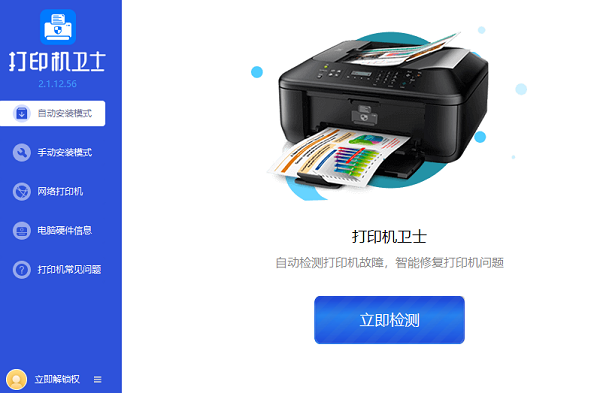
如果还是选择第一种方法,那么具体步骤如下:
1. 打开浏览器,搜索惠普官方网站
2. 在网站上,输入我们的打印机型号:hp1005,然后点击搜索。
3. 在搜索结果中,选择我们的打印机型号:HP LaserJet P1005 Printer,并点击进入。
4. 在打印机的页面中,选择我们的电脑系统,例如Windows 10 64位,并点击更改。
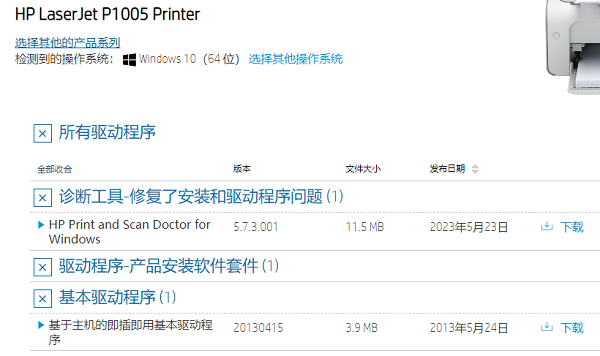
5. 在驱动程序和软件的页面中,找到基本驱动程序,并点击下载。
6. 在弹出的文件保存框中,选择一个方便找到的位置,例如桌面,并点击保存。
7. 等待文件下载完成。
二、惠普hp1005打印机驱动安装
其次,我们需要运行刚才下载的驱动程序文件,按照提示进行安装。具体步骤如下:
1. 双击刚才下载的驱动程序文件,开始运行。
2. 在弹出的用户账户控制窗口中,点击是,允许程序进行更改。
3. 在弹出的安装向导中,选择语言为简体中文,并点击下一步。
4. 在许可协议页面中,阅读并同意许可协议,并点击下一步。
5. 在准备安装页面中,点击下一步。

6. 在连接设备页面中,按照提示连接打印机到电脑,并打开打印机电源,并点击下一步。
7. 等待程序检测并安装打印机,并显示安装完成的页面。
8. 在安装完成页面中,可以选择是否设置为默认打印机或者打印测试页,并点击完成。
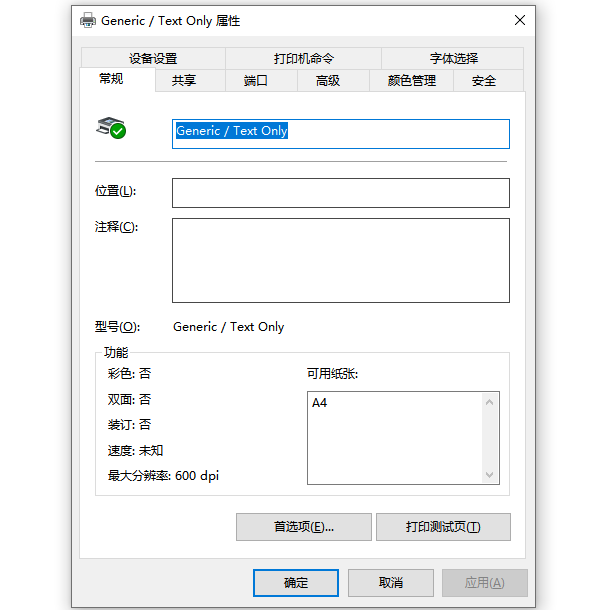
以上就是惠普hp1005打印机驱动的下载和安装步骤介绍。希望对你有所帮助。如果遇到其他的打印机问题,如果有其他打印机连接、共享、报错等问题,也可以联系专业人员进行检查和修复。点击“联系我们”添加联系,我们将为您提供对专业解决电脑的技术服务。